Si alguna vez has querido clonar una página web, ya sea para hacer una copia de seguridad, probar diseños o crear un sitio muy similar para aprendizaje, entiendo perfectamente la curiosidad y la necesidad detrás de ello. Yo mismo he tenido que realizar este proceso en varias ocasiones como desarrollador web y lo que aprendí es que clonar una página puede ser sencillo, pero hacerlo bien y con ética es otro nivel.
En este artículo, te voy a contar con detalle qué significa clonar página web, las mejores herramientas que uso en mi día a día, cómo hacerlo paso a paso y cuáles son las claves para evitar problemas legales. Además, compartiré contigo algunos trucos y recomendaciones que pocos mencionan para que tu clonación sea impecable y útil.
¿Qué significa clonar una página web y para qué sirve realmente?
Clonar una página web significa crear una réplica igual o muy parecida de un sitio existente, copiando contenido, estructura, imágenes y hasta funcionalidades front-end. Es una técnica muy común en desarrollo web para:
- Crear entornos de prueba sin afectar la página original.
- Respaldar sitios completos antes de hacer cambios importantes o migrar a otro hosting.
- Aprender diseño web analizando cómo están construidas páginas profesionales.
- Desarrollar un proyecto basado en otra estructura que te gusta sin empezar desde cero.
Eso sí, es fundamental enfatizar que clonar no debe implicar copiar contenido protegido sin permiso ni infringir derechos de autor. El objetivo es replicar aspectos técnicos y de diseño, no robar propiedad intelectual.
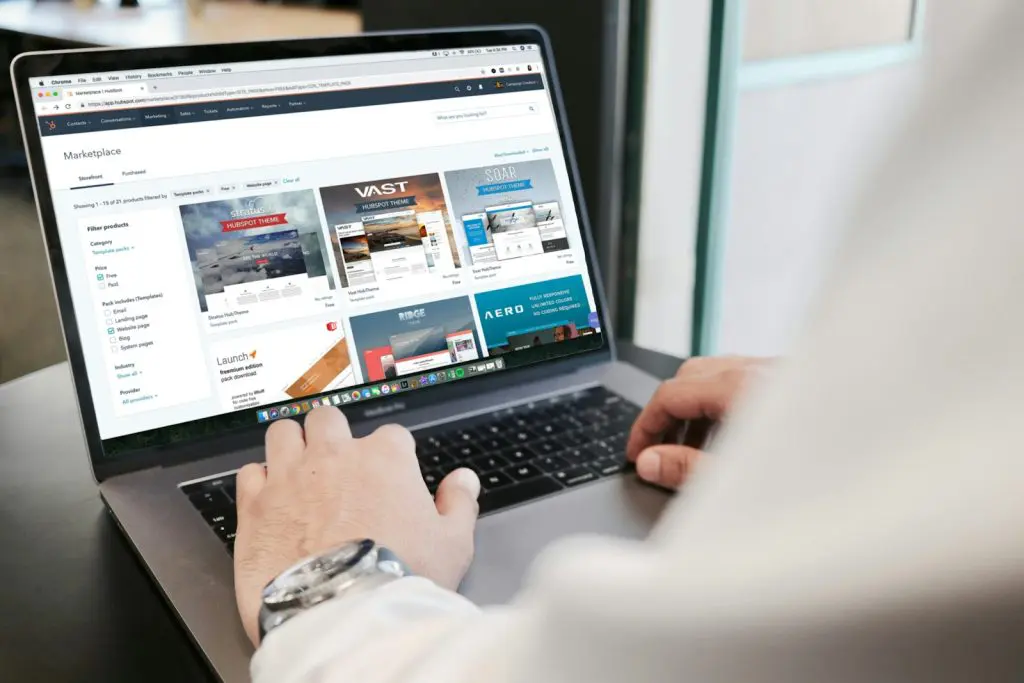
Herramientas que utilizo para clonar páginas web (y cuándo usar cada una)
En mi experiencia, no existe una única herramienta perfecta para clonar página web; depende del objetivo y el tipo de sitio.
1. HTTrack Website Copier – Mi recomendada para clonado rápido de sitios estáticos
Este programa gratuito es excelente para descargar sitios completos que no requieren servidor ni base de datos. Permite bajar HTML, CSS, imágenes y otros archivos, con configuraciones para evitar descargar contenido externo no necesario.
Pros:
- Interfaz intuitiva para principiantes.
- Control sobre profundidad y tipos de archivos.
- Compatible con Windows, Mac y Linux.
Contras:
- No funciona con sitios dinámicos que dependen de base de datos (p.ej. foros o tiendas).
- Puede descargar contenido no actualizado si el sitio tiene mucho contenido dinámico.
2. Wget – La herramienta de línea de comandos para usuarios avanzados
Si te gusta usar la consola, Wget es increíblemente flexible. Permite descargar sitios con filtros muy específicos, seguir enlaces de forma selectiva o automatizar tareas repetitivas.
Pros:
- Gran flexibilidad y potencia.
- Se puede integrar en scripts para procesos automáticos.
- Funciona en Linux, Mac y Windows (con GNU tools).
Contras:
- No tiene interfaz gráfica, lo que puede complicar su uso para principiantes.
3. Plugins de WordPress – Ideal para migrar o clonar sitios con CMS
Cuando el sitio clonable está basado en WordPress, la mejor opción es usar plugins especializados como Duplicator o All-in-One WP Migration, que copian archivos y bases de datos en un paquete fácil de importar.
Ventajas:
- Copia completa, incluyendo configuraciones, plugins y base de datos.
- Simplifica migraciones a otro dominio o servidor.
- Ahorra tiempo y reduce errores manuales.
Limitaciones:
- Solo funcionan con WordPress.
- Algunas funciones avanzadas son de pago.
¿Cómo clonar una página web con HTTrack?: paso a paso detallado
Quiero que conozcas el proceso con el que he realizado múltiples proyectos exitosos replicando sitios para revisiones offline o backups:
- Descargar e instalar HTTrack: Desde su página oficial (https://www.httrack.com/), elige la versión para tu sistema operativo. La instalación es rápida.
- Crear un nuevo proyecto: Al abrir el programa, da clic en “Nuevo proyecto” y ponle un nombre relevante. Puedes crear carpetas específicas para mantener tus copias organizadas.
- Colocar la URL de origen: Introduce la dirección web de la página que quieres clonar. Es importante que sea una URL completa y accesible públicamente.
- Configurar opciones: Aquí está el truco para una copia limpia
- Establece la profundidad (número de enlaces externos que copiará). Para sitios sencillos con pocas páginas, 2 o 3 suele ser suficiente.
- Define qué tipos de archivos deseas descargar (HTML, imágenes, scripts). Puedes excluir videos o archivos pesados para ahorrar espacio.
- Iniciar la descarga: Presiona “Siguiente” y el software comenzará a copiar todos los recursos. Dependiendo del tamaño, puede tardar minutos o horas.
- Verifica el sitio clonado: Abre la carpeta donde se guardaron los archivos y abre el archivo
index.htmlcon tu navegador para comprobar la copia.
Tip: Si notas que algunos recursos no cargan, revisa las reglas de exclusión o la configuración de profundidad y vuelve a ejecutar la copia.
Aspectos legales y éticos que nunca debes perder de vista
Durante años he presenciado casos en que usuarios clonaron sitios enteros para simplemente replicar contenido sin permiso. Esto puede acarrear graves problemas legales por violar derechos de autor y afectar la reputación profesional.
Mis recomendaciones personales para clonar una página web:
- Solicita permiso siempre que sea posible, especialmente para clones completos.
- Usa la clonación con fines educativos, para pruebas o respaldo propio.
- No publiques contenido copiado sin autorización.
- Consulta las políticas legales y términos de servicios del sitio original.
Si quieres profundizar en el marco legal del uso de contenido online, te dejo una fuente confiable como la página de World Intellectual Property Organization.
Mi experiencia real clonando sitios en proyectos profesionales
En uno de mis proyectos recientes, tuve que migrar un blog complejo de WordPress a un nuevo dominio. Usé el plugin Duplicator Pro para clonar el sitio completo con base de datos, configuraciones y plugins. Sin embargo, durante la prueba local encontré que algunos enlaces internos no se actualizaban.
La solución fue usar un script para reemplazar las URLs antiguas por las nuevas en la base de datos y luego hacer pruebas hasta verificar la funcionalidad. Este paso es vital y suele pasarse por alto en guías básicas. La lección: clonar no es solo «copiar y pegar», requiere cuidado y pruebas para que todo funcione correctamente.
Conclusión: Clonar página web es un arte que puedes dominar hoy
Con esta guía completa sobre cómo clonar una página web, tienes herramientas eficientes, pasos claros y consejos legales para hacerlo con confianza. Recuerda balancear la parte técnica con el respeto al contenido original y mejorar tus habilidades con práctica y aprendizaje continuo.
Si te interesa avanzar más allá y convertirte en un especialista en desarrollo web capaz no solo de clonar sino también de crear sitios desde cero, te recomiendo echar un vistazo al Bootcamp Full Stack Desarrollo Web de KeepCoding. Allí transformé mi profesión y aprendí las mejores prácticas para proyectos reales.











